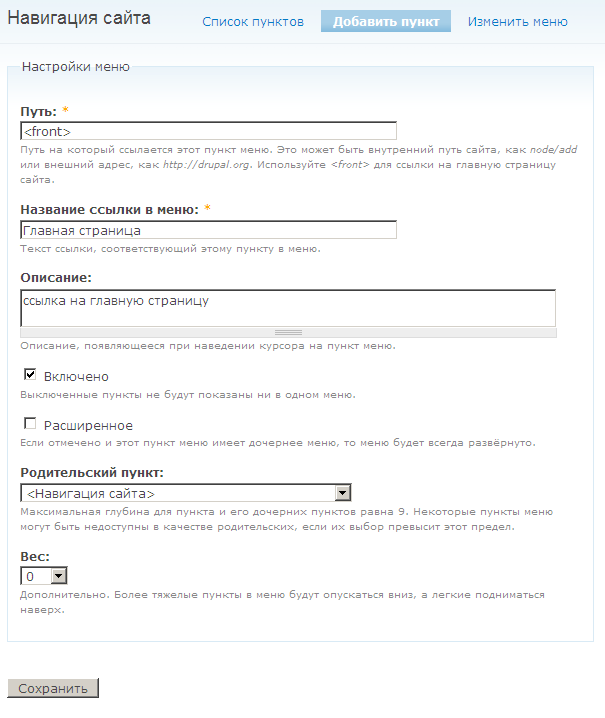ड्रुपल की बुनियादी कॉन्फ़िगरेशन (Drupal की क्षमताओं का अवलोकन लेख)
मेरे YouTube चैनल या VKontakte पर नए वीडियो की सदस्यता लें!
- यह सच है कि Drupal दुनिया की सबसे आसान CMS प्रणाली नहीं है, खासकर उन नए उपयोगकर्ताओं के लिए जिनके पास प्रोग्रामिंग का अनुभव नहीं है। हालाँकि, यदि आप Drupal की लॉजिक और विशेष रूप से एडमिनिस्ट्रेटर मेनू में विभिन्न सेटिंग्स को समझने में समय लगाते हैं, तो जल्द ही आप Drupal-विशेषज्ञ बन जाएंगे।
प्रशासन पृष्ठ का सामान्य दृश्य
Drupal के प्रशासनिक मुख्य पृष्ठ पर जाने के लिए, बस अपने साइट के मुख्य पृष्ठ (http://localhost/Drupal) के बाएँ साइडबार में स्थित नेविगेशन मेनू में “Администрирование” (प्रशासन) पर क्लिक करें। आम तौर पर, जब कोई उपयोगकर्ता पहली बार इस पृष्ठ पर जाता है, तो उसे बहुत सारे मेनू आइटम, सबमेनू, विकल्प और विवरण दिखाई देते हैं, और उसे लगता है कि Drupal बहुत जटिल है।
मुझे यकीन है कि आप भी अभी इसी स्थिति में हैं, लेकिन चिंता न करें; गहरी सांस लें और शांत रहें। अगले चरणों के दौरान, आप समझेंगे कि यह पृष्ठ एक तार्किक अनुक्रम में बना है। इसमें कई मुख्य अनुभाग होते हैं, जिनमें से प्रत्येक में संबंधित सेटिंग्स का समूह शामिल होता है।
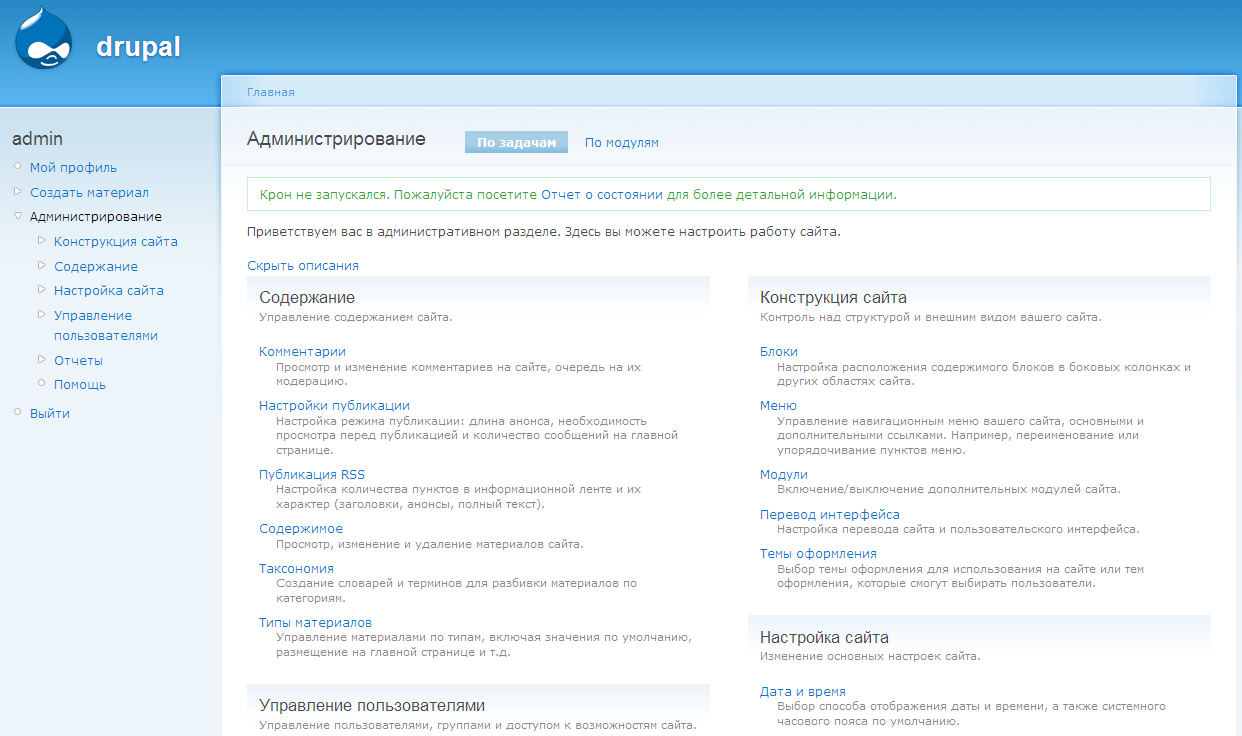
सामग्री (Content Management)
यह मेनू कई सबमेनू शामिल करता है। प्रत्येक सबमेनू का विवरण इस प्रकार है:
- टिप्पणियाँ (Comments): इस अनुभाग में आप उन टिप्पणियों को देख सकते हैं, प्रकाशित कर सकते हैं, अप्रकाशित कर सकते हैं या हटा सकते हैं जो उपयोगकर्ता आपकी साइट पर पोस्ट करते हैं। आप बाएँ मेनू में “Администрирование” पर क्लिक करके प्रशासन के मुख्य पृष्ठ पर वापस जा सकते हैं।
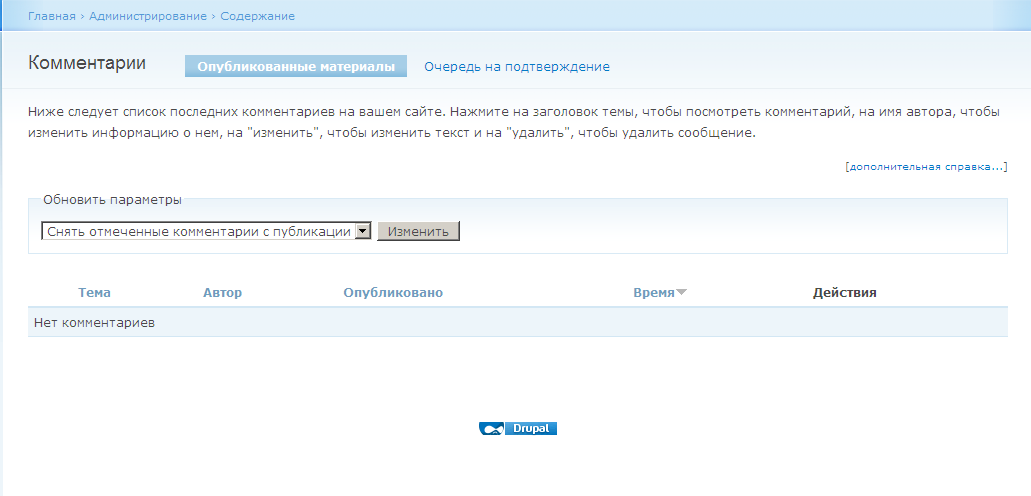
सामग्री (Content): इस अनुभाग में आप अपनी सामग्री का प्रबंधन कर सकते हैं। आप सामग्री आइटम देख सकते हैं और उन्हें विभिन्न मानदंडों के आधार पर फ़िल्टर कर सकते हैं, उन्हें प्रकाशित या अप्रकाशित कर सकते हैं, उन्हें मुखपृष्ठ पर या सूची के शीर्ष पर प्रदर्शित कर सकते हैं, या पूरी तरह से हटा सकते हैं। ध्यान दें कि आप यहां नई सामग्री नहीं बना सकते। यदि आप ऐसा करना चाहते हैं, तो आपको बाएँ मेनू से “Создать материал” (सामग्री बनाएँ) पर क्लिक करना होगा।
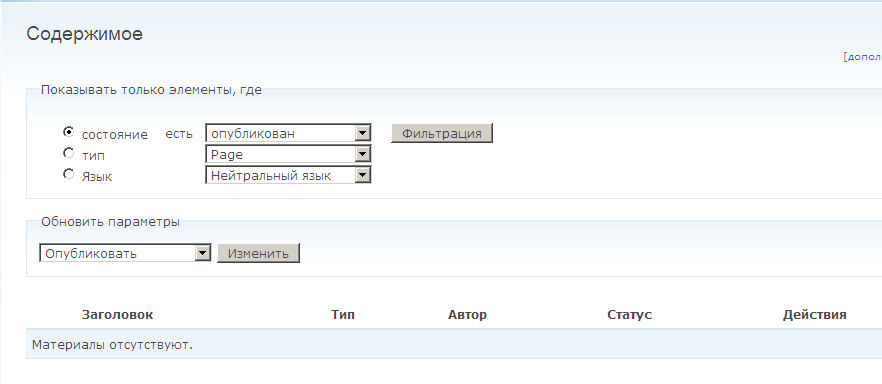
सामग्री प्रकार (Content Types): डिफ़ॉल्ट रूप से, Drupal दो प्रकार की सामग्री बनाता है: Page — स्थिर पृष्ठों के लिए, और Story — गतिशील सामग्री के लिए। जब आप नए मॉड्यूल, जैसे Blog या Image मॉड्यूल स्थापित और सक्रिय करते हैं, तो नए सामग्री प्रकार बनाए जाएंगे। यदि आपकी विशिष्ट आवश्यकताएँ हैं, तो आप मैन्युअल रूप से एक नया सामग्री प्रकार जोड़ सकते हैं। आवश्यक फ़ील्ड जोड़ें और तय करें कि प्रत्येक फ़ील्ड उपयोगकर्ताओं के लिए कैसे प्रदर्शित होगा — इसके लिए CCK मॉड्यूल का उपयोग होता है। सामग्री, सामग्री प्रकार और CCK मॉड्यूल के बारे में हम अगले पाठों में विस्तार से बात करेंगे।
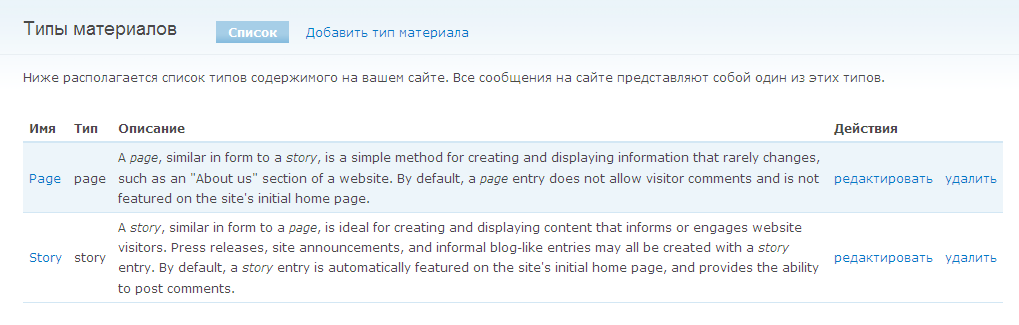
- पोस्ट सेटिंग्स (Post Settings): यह अनुभाग आपके पोस्ट की मूलभूत सेटिंग्स में मदद करता है, जैसे मुखपृष्ठ पर प्रदर्शित पोस्टों की संख्या, सारांश की लंबाई, और सामग्री प्रकाशित करते समय प्रीव्यू सुविधा को सक्रिय करना।
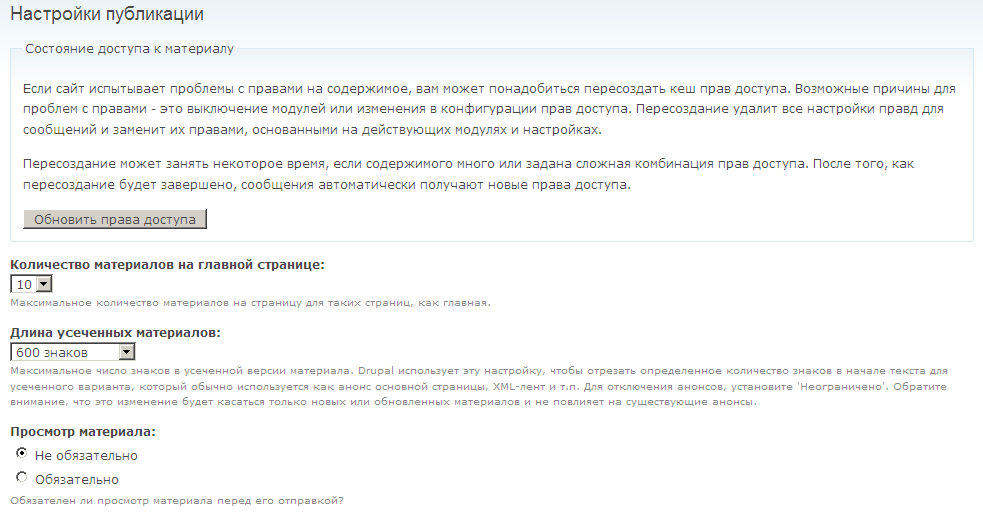
- RSS प्रकाशन: RSS (Rich Site Summary) सक्षम करने से आपके उपयोगकर्ता विशेष सॉफ़्टवेयर (RSS Reader) के माध्यम से आपकी साइट की सदस्यता ले सकते हैं और नियमित अपडेट प्राप्त कर सकते हैं। यहाँ आप प्रत्येक फ़ीड में शामिल होने वाले आइटमों की डिफ़ॉल्ट संख्या सेट कर सकते हैं और सामग्री का निर्धारण कर सकते हैं।
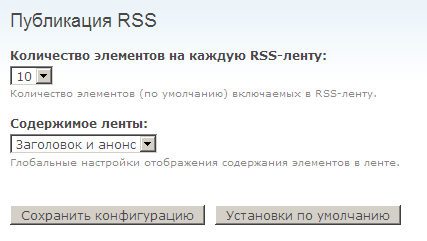
टैक्सोनॉमी (Taxonomy): इस पृष्ठ पर आप अपनी सामग्री और उत्पादों के लिए श्रेणियाँ और टैग निर्धारित कर सकते हैं। Drupal में टैक्सोनॉमी के बारे में हम अगले पाठों में विस्तार से चर्चा करेंगे।
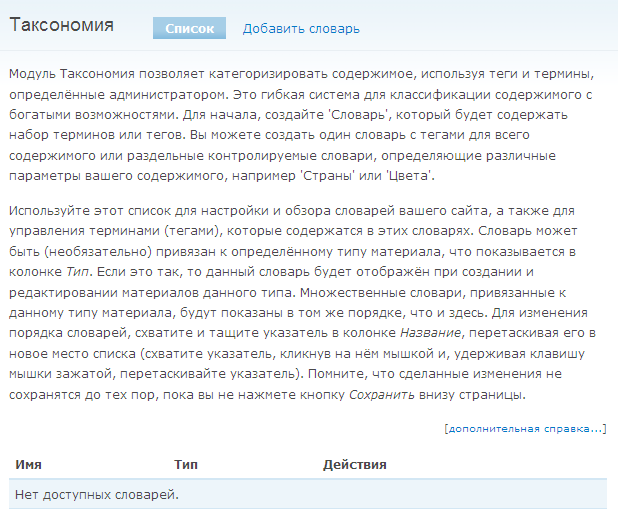
साइट संरचना
इस अनुभाग का उपयोग करके, आप अपनी साइट की संरचना को ब्लॉकों, मेनू और अन्य तत्वों के माध्यम से कॉन्फ़िगर कर सकते हैं:
- ब्लॉक (Blocks): ये कोड इकाइयाँ हैं जो आपकी साइट के विशेष क्षेत्रों में सामग्री प्रदर्शित करने के लिए उपयोग की जाती हैं। सामान्यतः, ये स्थापित मॉड्यूल द्वारा बनाए जाते हैं, लेकिन एडमिन भी नए ब्लॉक बना सकता है। ब्लॉक पृष्ठ पर आप नया ब्लॉक जोड़ सकते हैं, उसे कॉन्फ़िगर कर सकते हैं, किसी क्षेत्र को असाइन कर सकते हैं, या उसे हटा सकते हैं।
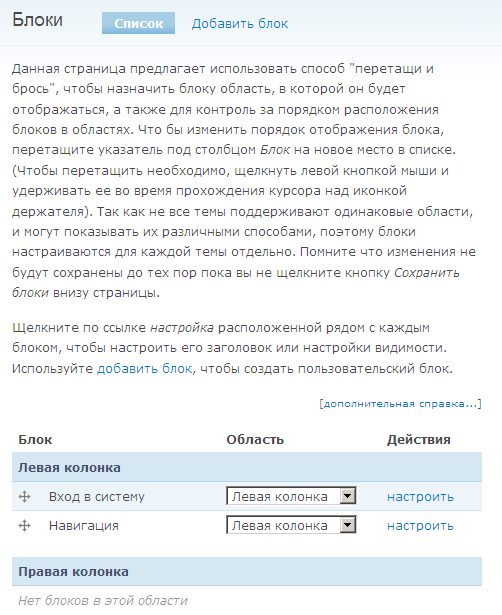
मेनू (Menus): इस पृष्ठ पर आप अपनी साइट के मेनू का प्रबंधन कर सकते हैं। डिफ़ॉल्ट रूप से तीन मेनू उपलब्ध होते हैं — नेविगेशन, प्राथमिक लिंक, और द्वितीयक लिंक। नेविगेशन मेनू साइट के बाएँ भाग में स्थित होता है और एडमिनिस्ट्रेटर के लिए उपयोगी लिंक प्रदान करता है। प्राथमिक लिंक महत्वपूर्ण पृष्ठों के लिए उपयोग किए जाते हैं, जबकि द्वितीयक लिंक कम महत्वपूर्ण अनुभागों के लिए उपयोगी होते हैं।
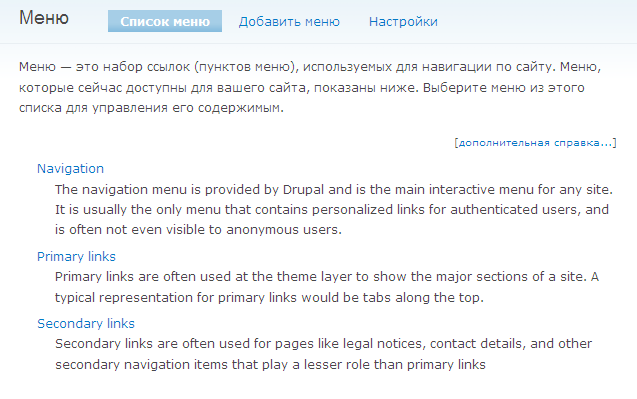
यदि ये मेनू पर्याप्त नहीं हैं, तो आप “Добавить меню” (मेनू जोड़ें) बटन पर क्लिक करके नया मेनू बना सकते हैं। मेनू का नाम, शीर्षक और विवरण दर्ज करें।
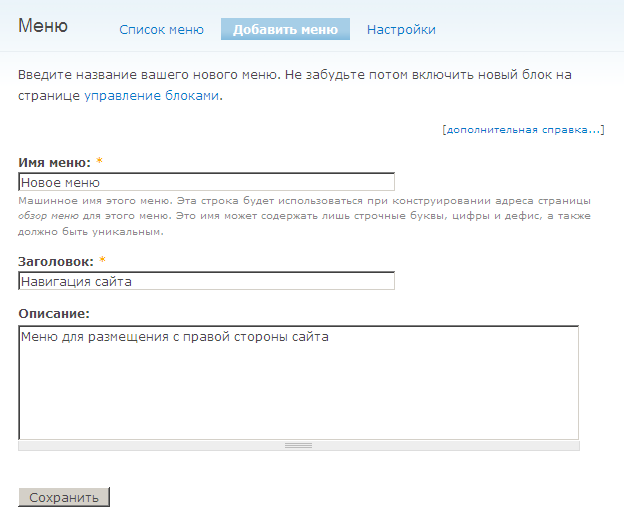
मेनू पर क्लिक करने से आप मौजूदा आइटम देख सकते हैं और उन्हें संपादित कर सकते हैं। “Добавить пункт” (आइटम जोड़ें) पर क्लिक करने पर नया मेनू आइटम बनाने के लिए निम्नलिखित फ़ील्ड भरें:
- पथ (Path): यह उस पृष्ठ का URL है जिसे आप इस मेनू आइटम से लिंक करना चाहते हैं। आप Drupal के आंतरिक पथ, बाहरी URL, या मुख्य पृष्ठ का उपयोग कर सकते हैं।
- मेनू लिंक का नाम: यह वह नाम है जो आपके विज़िटर्स को दिखाई देगा।
- विवरण: आप एक विवरण जोड़ सकते हैं जो तब दिखाई देगा जब उपयोगकर्ता लिंक पर होवर करेगा।
- सक्रिय (Enabled): मेनू आइटम को दृश्यमान बनाने के लिए इसे सक्रिय किया जाना चाहिए।
- विस्तारित (Expanded): यदि इस आइटम के सब-आइटम हैं, तो यह विकल्प सक्षम करने से वे हमेशा विस्तारित दिखाई देंगे।
- पैरेंट आइटम: यहाँ आप पैरेंट मेनू आइटम चुन सकते हैं।
- वजन (Weight): यह मेनू आइटम की स्थिति निर्धारित करता है। कम वजन वाले आइटम ऊपर और अधिक वजन वाले नीचे प्रदर्शित होते हैं।
सभी फ़ील्ड भरने के बाद, “Сохранить” (सहेजें) बटन पर क्लिक करें ताकि आइटम सहेजा जा सके।